Nội dung
Giới thiệu
Sitejet Builder là một công cụ giúp tạo và quản lý trang web một cách dễ dàng, đặc biệt được thiết kế để phục vụ nhu cầu của các nhà thiết kế web, doanh nghiệp và các chuyên gia tiếp thị. Nó cung cấp một giao diện thân thiện với người dùng và nhiều tính năng để giúp người dùng tạo ra các trang web chuyên nghiệp mà không cần kiến thức kỹ thuật sâu.
Dưới đây là một số tính năng và đặc điểm chính của Sitejet Builder:
- Thiết Kế Giao Diện Dựa Trên Kéo và Thả:
- Sitejet cho phép người dùng thiết kế giao diện trang web của họ bằng cách sử dụng công cụ kéo và thả. Bạn có thể dễ dàng chọn, kéo và thả các phần tử để xây dựng trang web theo ý muốn.
- Giao Diện Đa Ngôn Ngữ:
- Hỗ trợ tạo trang web đa ngôn ngữ để phục vụ đối tượng và khách hàng ở nhiều quốc gia khác nhau.
- Chia Sẻ Dự Án và Hợp Tác Nhóm:
- Cho phép người dùng chia sẻ dự án với đồng đội và các đối tác để cùng nhau làm việc trên trang web.
- Quản Lý Dự Án Hiệu Quả:
- Cung cấp công cụ quản lý dự án để theo dõi tiến độ, ghi chú, và quản lý nhiều trang web trong cùng một nền tảng.
- Thư Viện Hình Ảnh và Phương Tiện:
- Sử dụng thư viện hình ảnh và phương tiện tích hợp để dễ dàng quản lý và áp dụng nội dung hình ảnh cho trang web.
- Giao Diện Tối Ưu Hóa Cho Di Động:
- Tích hợp tính năng tạo giao diện tối ưu cho thiết bị di động để đảm bảo trải nghiệm người dùng tốt trên các thiết bị khác nhau.
- Quản Lý Nội Dung và SEO:
- Hỗ trợ quản lý nội dung trang web và tối ưu hóa cho công cụ tìm kiếm (SEO) để cải thiện khả năng tìm thấy trực tuyến.
- Giao Diện và Tính Năng Mở Rộng:
- Cung cấp khả năng tùy chỉnh và mở rộng giao diện và tính năng để phát triển trang web theo các yêu cầu cụ thể.
Sitejet Builder có thể tích hợp với các dịch vụ khác như Plesk để cung cấp quyền truy cập vào các tính năng quản lý hosting và cơ sở dữ liệu, tùy thuộc vào cấu hình và tích hợp cụ thể.
Các bước thực hiện
Bước 1 : Đăng nhập vào Plesk
Mọi người mở trình duyệt và truy cập vào đường dẫn http://your-server-ip:8443 và đăng nhập vào Plesk
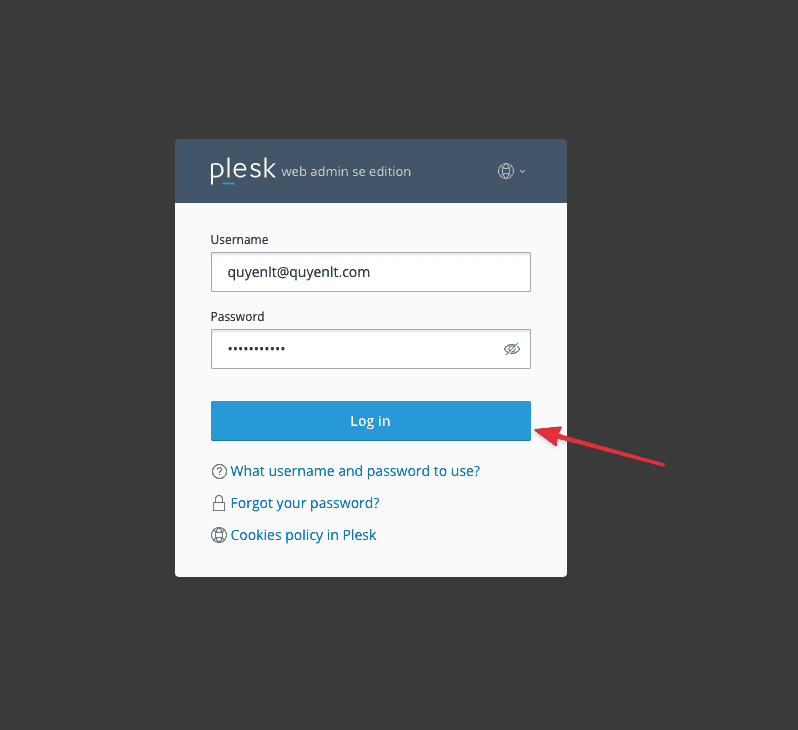
Bước 2 : Khởi tạo website
Ở giao diện “Websites & Domains” các bạn chọn vào “Create Website”:
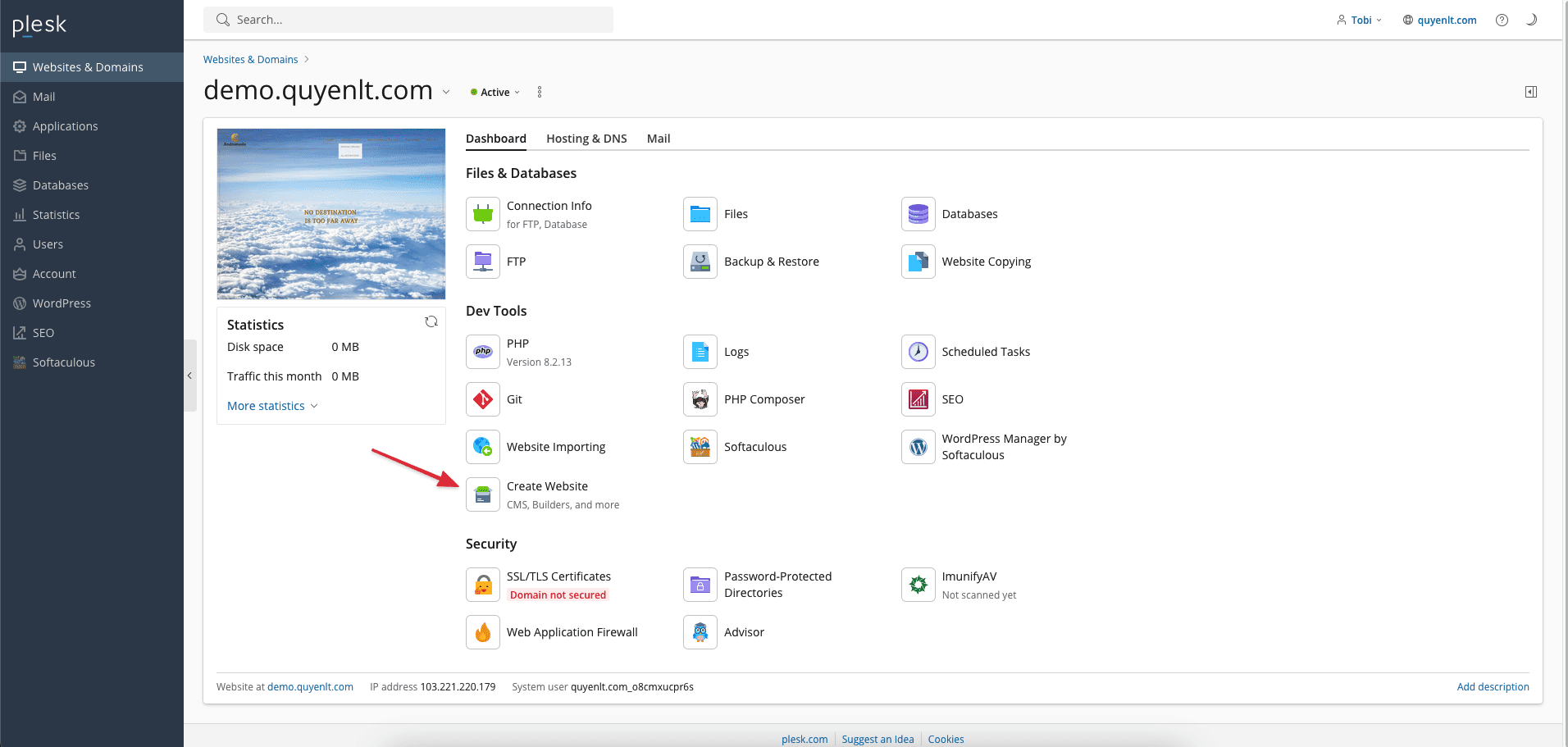
Ở đây bạn sẽ chọn “Sitejet Builder” :
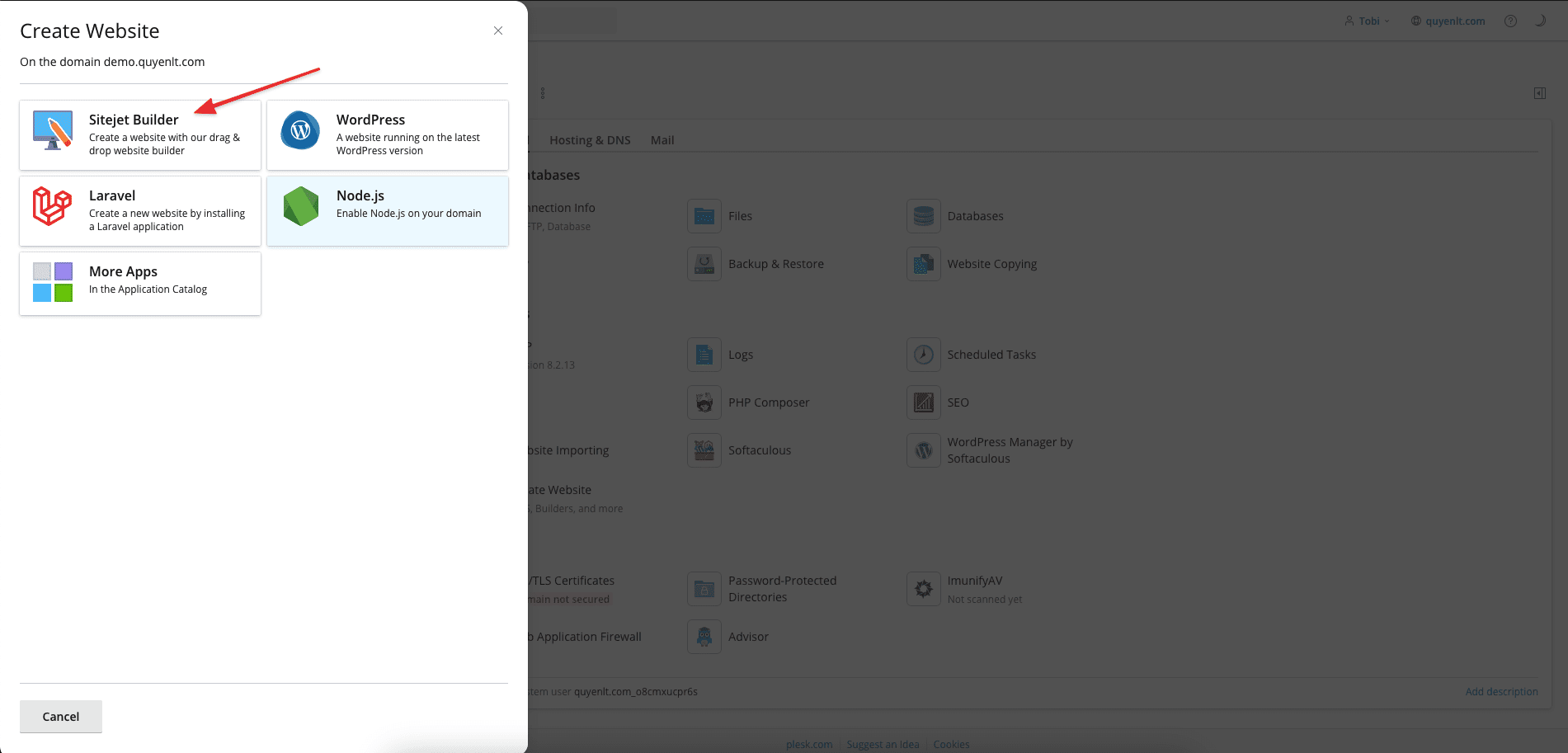
Ở đây có rất nhiều theme để bạn có thể lựa chọn , sau đó bạn chỉ cần click vào “Choose” :
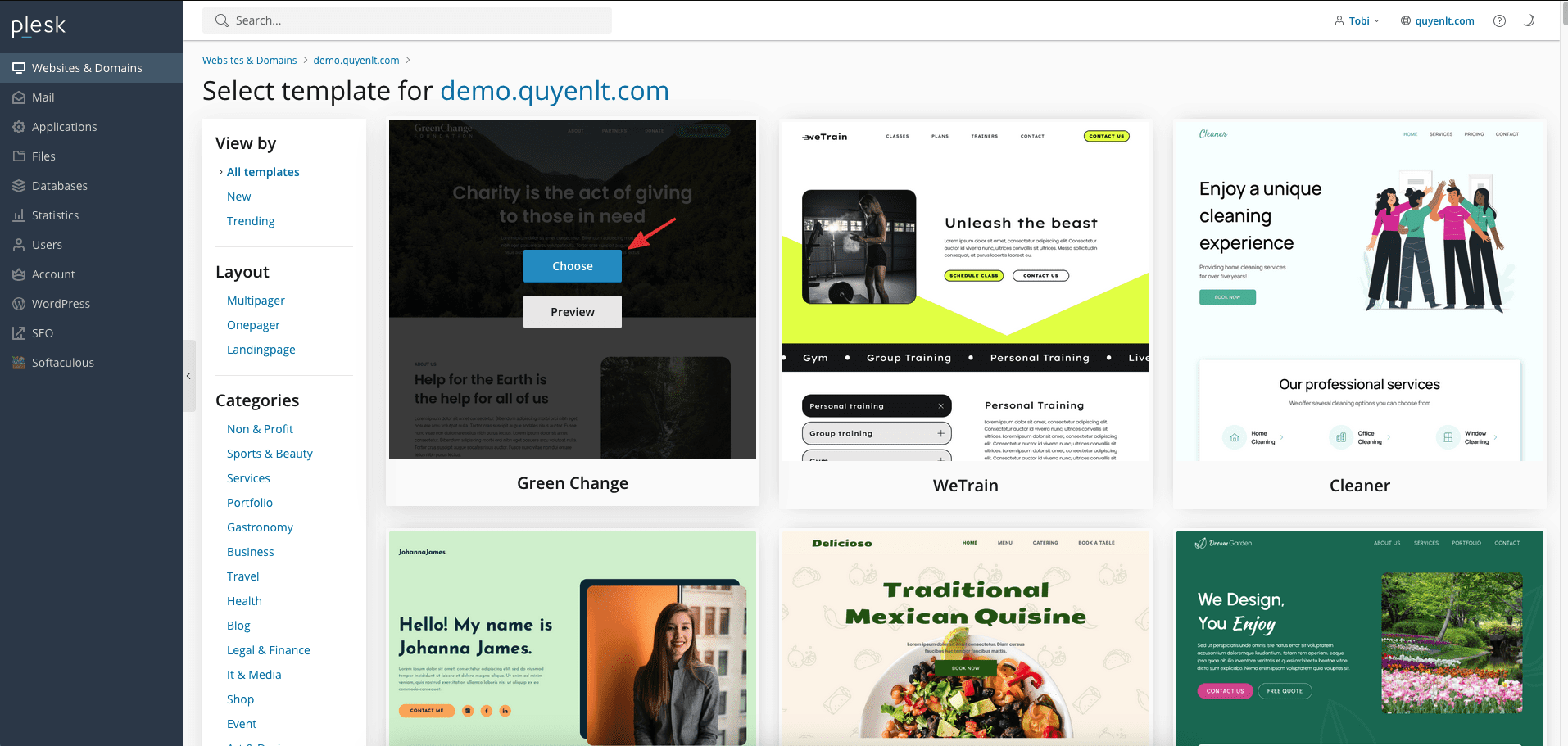
Bây giờ bạn có thể bắt đầu chỉnh sửa website của bạn , sau khi hoàn tất bạn chỉ cần click vào “Publish”
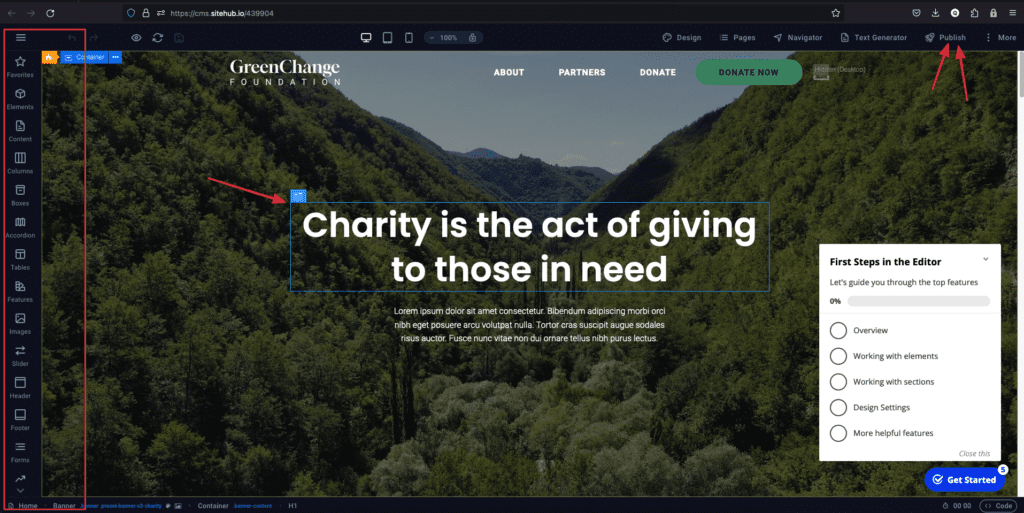
Đợi ít phút cho tới khi hoàn tất quá trình này :
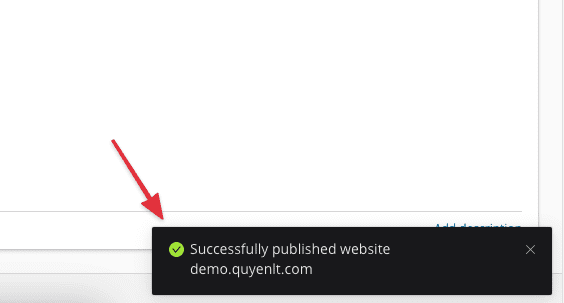
Bước 3 : Kiểm tra
Mở trình duyệt và kiểm tra trang web của bạn để đảm bảo rằng mọi thứ đang hoạt động như mong đợi.
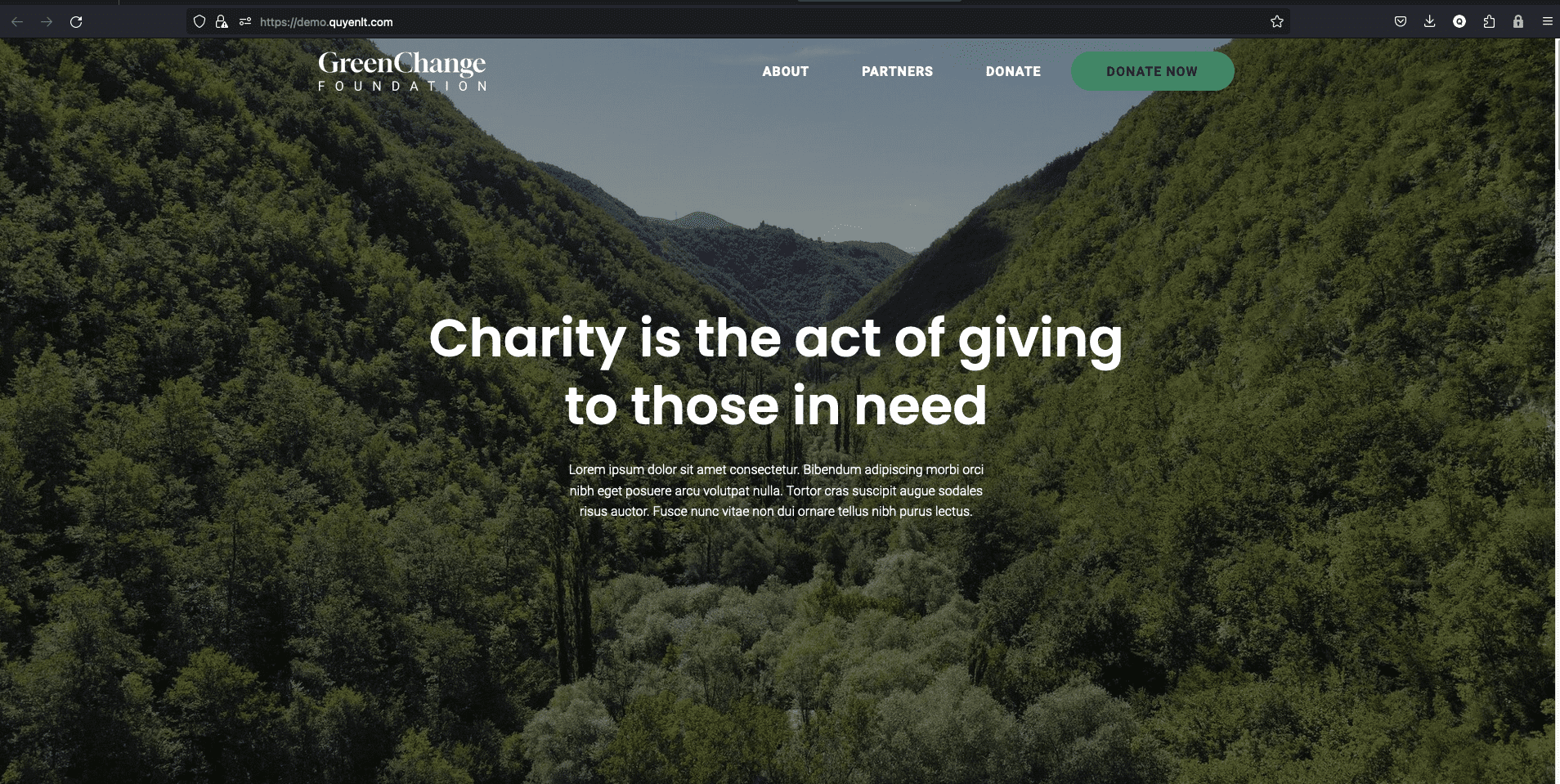
Để tiếp tục chỉnh sửa website , bạn có thể bấm vào “Sitejet Builder” nhé :
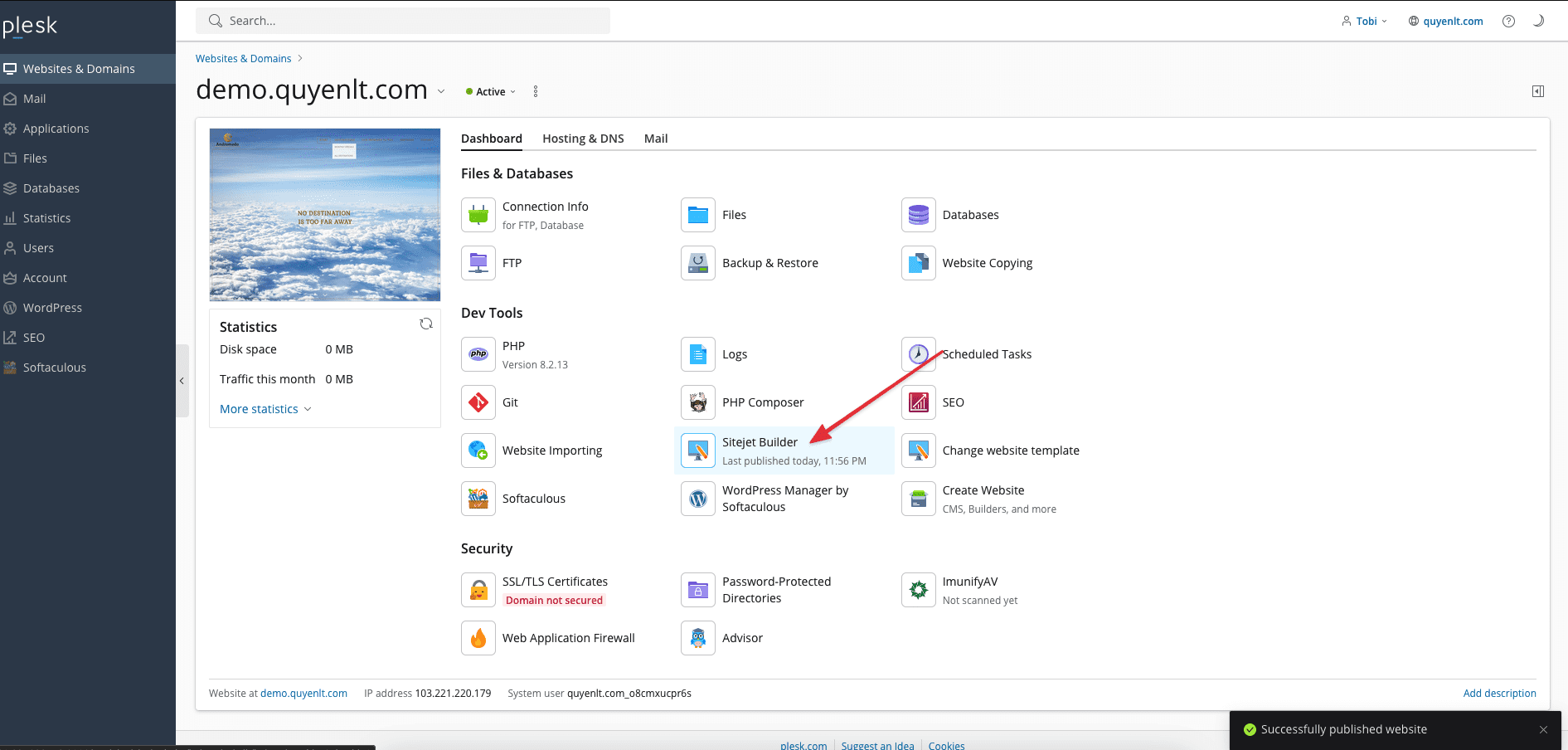
Kết luận
Chúc mừng bạn đã hoàn tất quá trình tạo website Sitejet trên Plesk! Bằng cách này, bạn đã mở ra một cánh cửa mới cho sự sáng tạo và trải nghiệm kỹ thuật số của mình. Chúng tôi hy vọng rằng trang web của bạn sẽ trở thành không gian thú vị và chuyên nghiệp, thể hiện đầy đủ ý tưởng và nội dung của bạn.
Chúc bạn thực hiện thành công.
Nếu các bạn cần hỗ trợ các bạn có thể liên hệ bộ phận hỗ trợ theo các cách bên dưới:
- Hotline 247: 028 888 24768
- Ticket/Email: Bạn dùng email đăng ký dịch vụ gửi trực tiếp về: support@azdigi.com.


